एक्सेल: एक चार्ट कैसे बनाएं और शून्य को कैसे अनदेखा करें
अक्सर, आप एक्सेल में डेटा रेंज का उपयोग करके एक चार्ट बनाना चाह सकते हैं और शून्य वाले किसी भी सेल को अनदेखा कर सकते हैं।
सौभाग्य से, 0 को #N/A से बदलने के लिए एक्सेल की फाइंड एंड रिप्लेस सुविधा का उपयोग करके ऐसा करना आसान है।
निम्नलिखित उदाहरण दिखाता है कि व्यवहार में इस सुविधा का उपयोग कैसे करें।
उदाहरण: एक्सेल में एक चार्ट बनाएं और शून्य मानों को अनदेखा करें
मान लीजिए कि हमारे पास निम्नलिखित डेटा सेट है जो लगातार 10 वर्षों तक दो उत्पादों की बिक्री दिखाता है:
अब मान लीजिए कि हम प्रत्येक वर्ष के दौरान प्रत्येक उत्पाद की बिक्री की कल्पना करने के लिए एक लाइन चार्ट बनाना चाहते हैं।
ऐसा करने के लिए, श्रेणी B1:C11 में कक्षों को हाइलाइट करें, फिर शीर्ष रिबन के साथ सम्मिलित करें टैब पर क्लिक करें, फिर चार्ट समूह में लाइन बटन पर क्लिक करें:

निम्न तालिका दिखाई देगी:
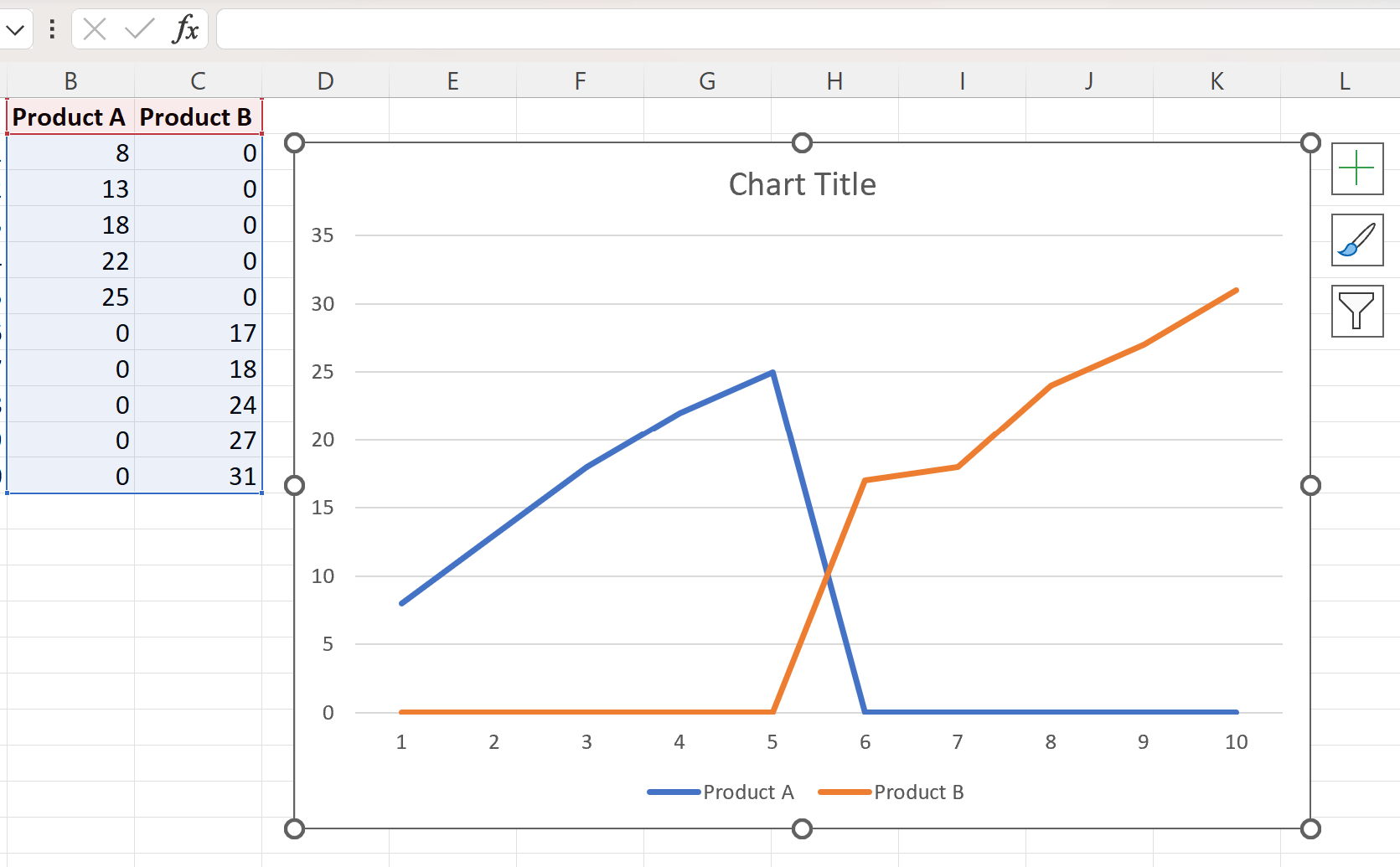
ध्यान दें कि चार्ट की प्रत्येक पंक्ति के लिए शून्य युक्त प्रत्येक कक्ष हमेशा प्रदर्शित होता है।
चार्ट में इन शून्य मानों को दिखाने से बचने के लिए, हम श्रेणी B2:C11 को हाइलाइट कर सकते हैं और फिर ढूँढें और बदलें विंडो खोलने के लिए Ctrl+H पर क्लिक कर सकते हैं।
इस विंडो में, फाइंड बॉक्स में 0 टाइप करें और रिप्लेस विद बॉक्स में =NA() टाइप करें।
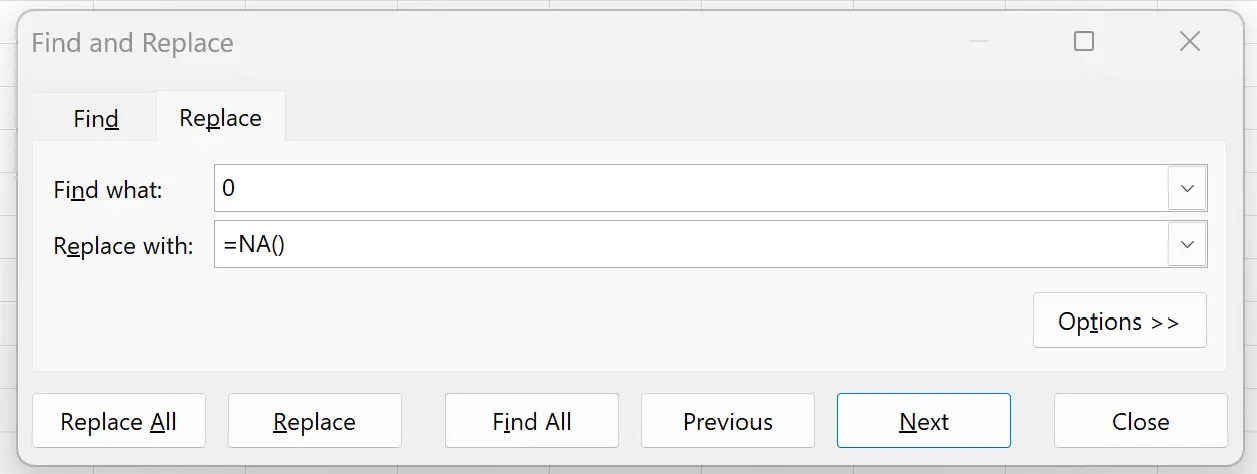
फिर सभी बदलें पर क्लिक करें, फिर बंद करें पर क्लिक करें।
मूल डेटासेट में प्रत्येक शून्य मान को अब #NA से बदल दिया जाएगा और शून्य मान अब चार्ट में प्रदर्शित नहीं होंगे:
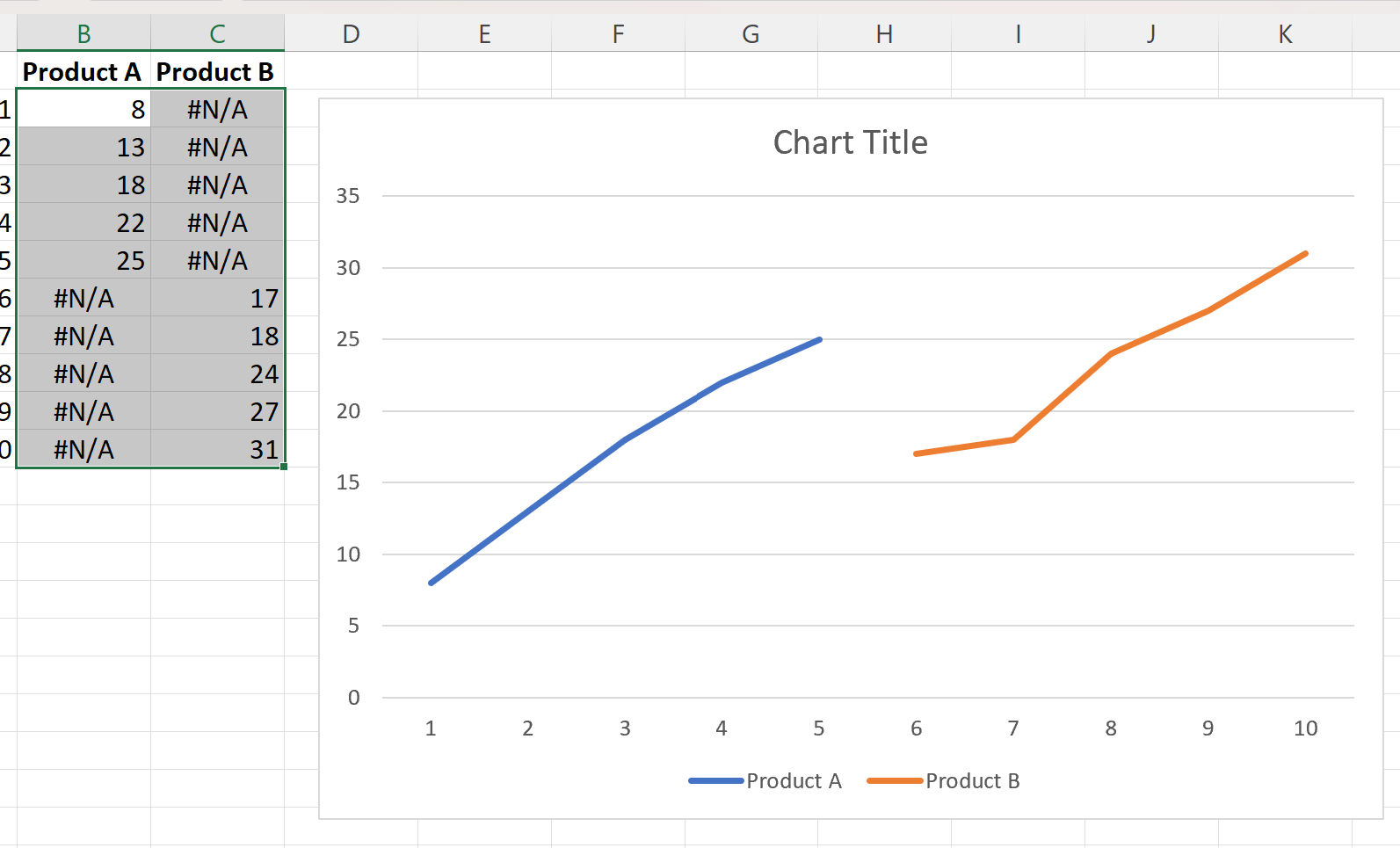
ध्यान दें कि Excel #N/A मान वाले सेल्स को अनुपलब्ध मान मानता है, यही कारण है कि वह उन्हें चार्ट में प्रदर्शित नहीं करता है।
अतिरिक्त संसाधन
निम्नलिखित ट्यूटोरियल बताते हैं कि एक्सेल में अन्य सामान्य कार्य कैसे करें:
एक्सेल: एक चार्ट कैसे बनाएं और रिक्त कक्षों को कैसे अनदेखा करें
एक्सेल: चार्ट कैसे बनाएं और खाली एक्सिस लेबल्स को कैसे नजरअंदाज करें
एक्सेल: लुप्त मानों को कैसे प्रक्षेपित करें